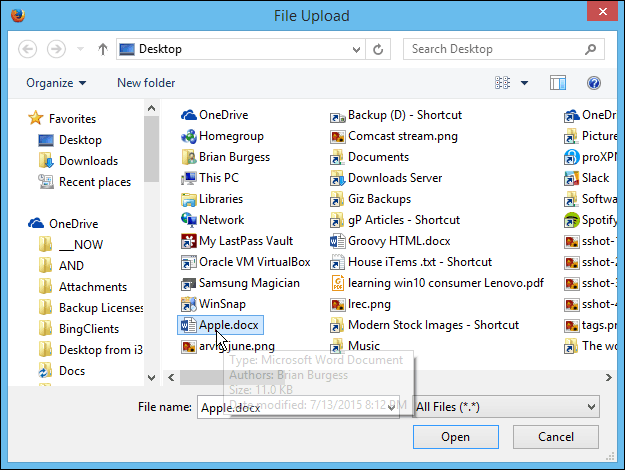Viimati värskendatud

Kui soovite kiiresti luua uue esitusloendi või varundada olemasolevat, saate esitusloendi Spotifys kopeerida. See juhend näitab teile, kuidas.
Spotify sisaldab mitmeid kasulikke funktsioone, mida saate esitusloendite loomisel kasutada. Kui olete loonud täiusliku esitusloendi või olete leidnud olemasoleva esitusloendi, mis teile meeldib, võiksite selle enda jaoks kopeerida.
Pärast lugude kopeerimist ühest esitusloendist saate need teise loendisse lisada ja seda veelgi kohandada. Samuti, kui olete kasutades ühist esitusloendit, võiksite selle varundada juhuks, kui mõni teine kasutaja mõne teile meeldiva laulu kustutab.
Olenemata põhjusest, saate Spotify esitusloendi kopeerida järgmiselt.
Kuidas esitusloendit Spotifys kopeerida
Praegu saate esitusloendeid kopeerida ainult kasutades Spotify töölauarakendus või veebimängija.
Esitusloendi kopeerimiseks Spotifysse toimige järgmiselt.
- Käivitage Spotify töölaual või avage oma brauseris veebiversioon ja leidke esitusloend, mida soovite kopeerida.
- Valige esitusloendist esimene lugu selle esiletõstmiseks.
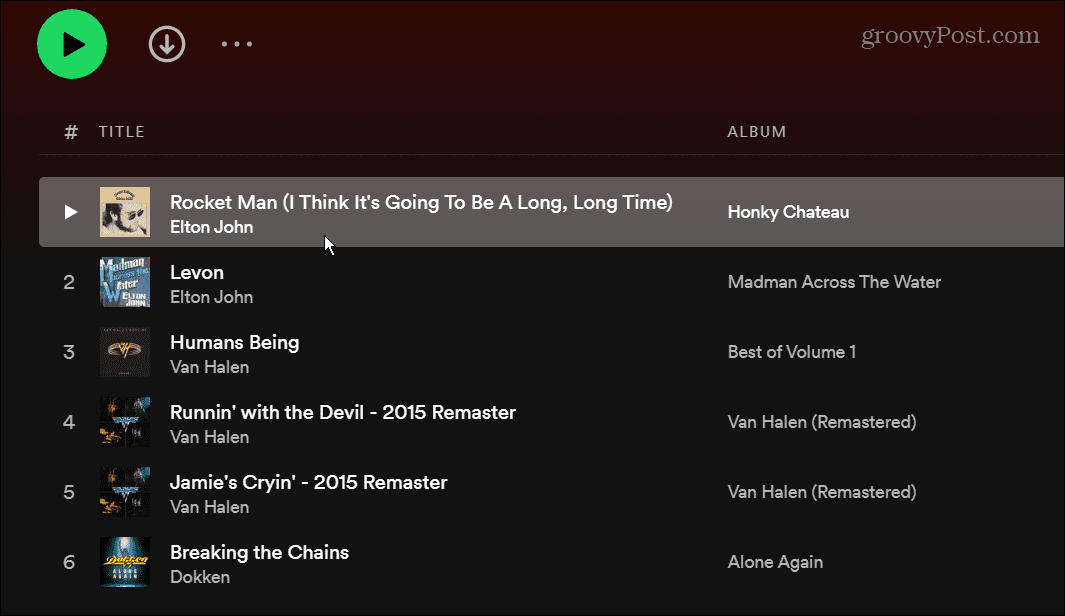
- Tõstke oma esitusloendis olevad ülejäänud laulud esile kasutades Ctrl + A (Windowsis) või Cmd + A (macOS-is). Teise võimalusena võite esile tõsta esimese loo, hoidke all nuppu Shift klahvi ja klõpsake esitusloendi viimast lugu.
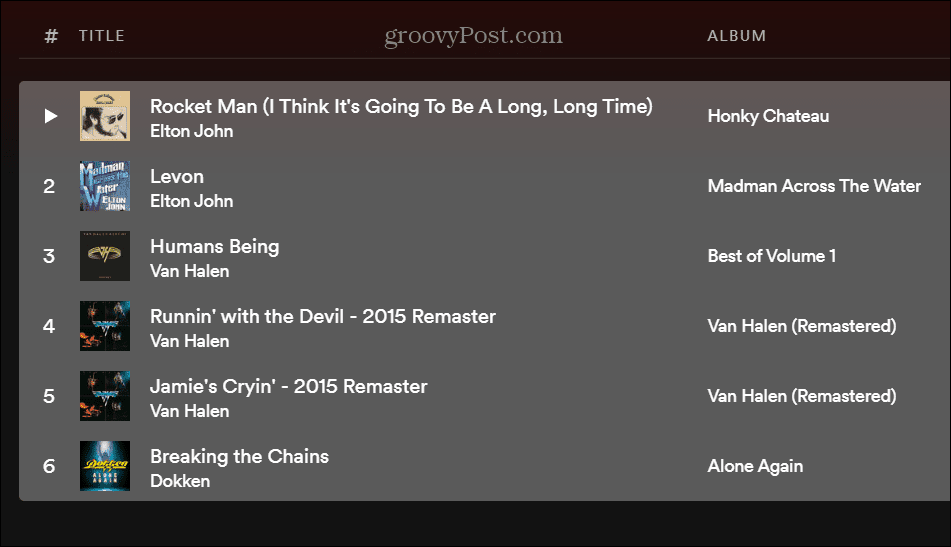
- Paremklõpsake esiletõstetud lugusid ja valige Lisa esitusloendisse > Lisa uude esitusloendisse menüüst.
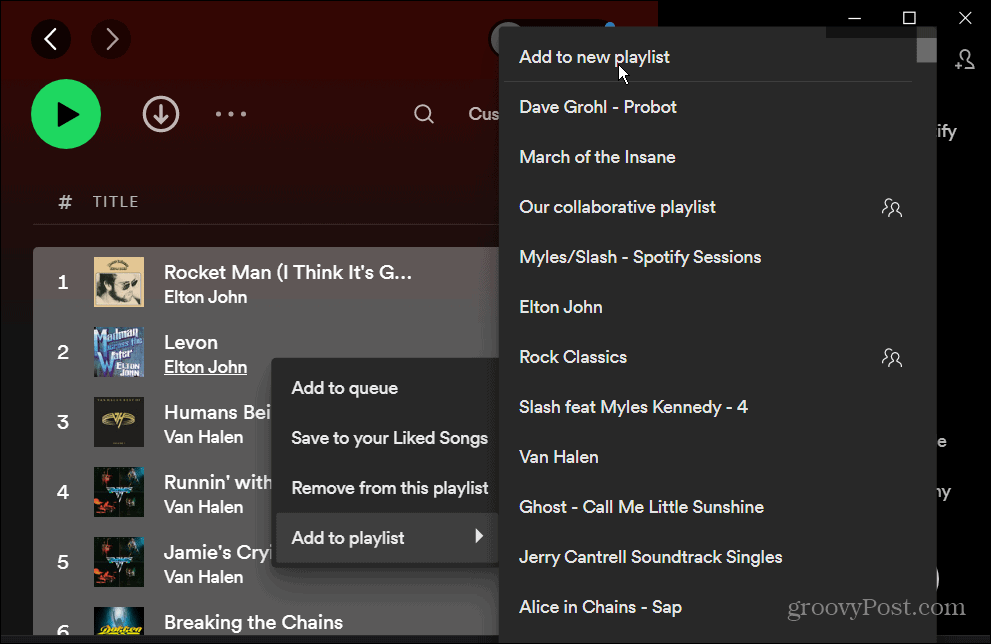
- Uus esitusloend kõigi valitud lugudega kuvatakse uues esitusloendis. Selle nimi on esimene lugu loendist, kuid saate selle muuta millekski muuks.
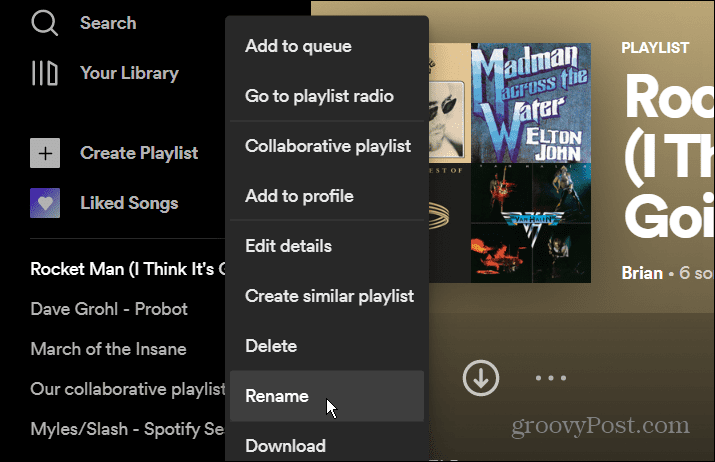
- Esitusloendi ümbernimetamiseks paremklõpsake esitusloendil ja valige Nimeta ümber menüüst ja tippige soovitud nimi.
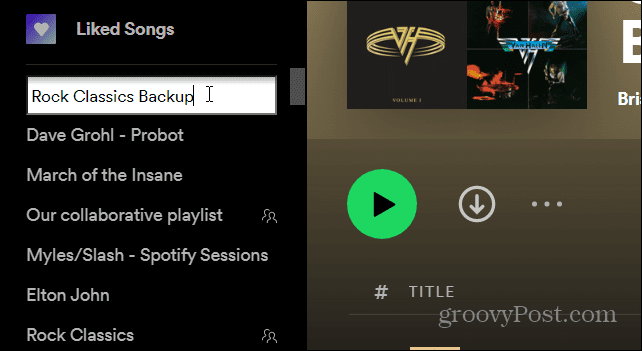
Üksikute lugude kopeerimine uude Spotify esitusloendisse
Samuti väärib märkimist, et te ei pea kogu esitusloendit kopeerima. Selle asemel saate avada olemasoleva esitusloendi ja kopeerida ainult soovitud lood. See võimaldab teil hõlpsasti käigu pealt uut esitusloendit luua.
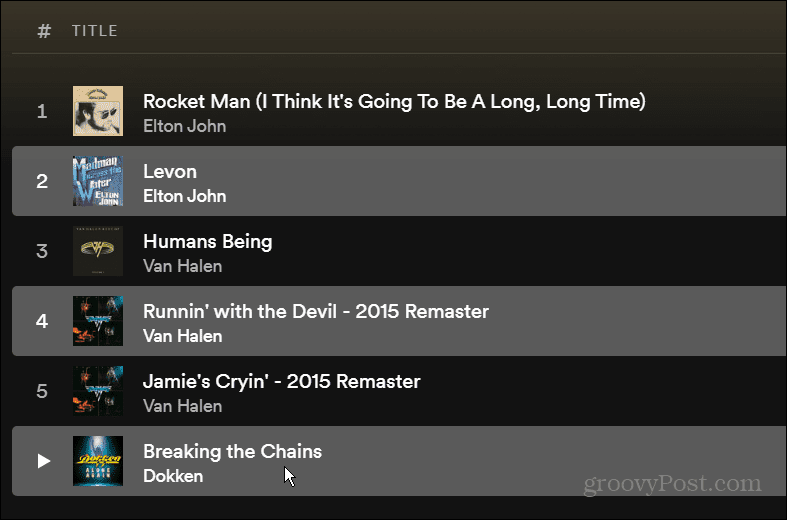
Selleks avage esitusloend, tõstke esile lugu (see ei pea olema esimene), hoidke all nuppu Ctrl klahvi ja valige soovitud laulud. Nende uude esitusloendisse kopeerimiseks toimige samamoodi nagu ülal – paremklõpsake ja valige Lisa esitusloendisse > Lisa uude esitusloendisse.
Spotify esitusloendite loomine
Võimalus kopeerida uus Spotify esitusloend tuleb kasuks, kui soovite luua uut. Otsige lihtsalt bändi või žanrit ja avage olemasolev esitusloend. Sealt saate kopeerida mõned või kõik laulud uude esitusloendisse.
Spotifyga saate teha muid asju, näiteks esitusloendi pildi muutmine või esitusloendi ülekandmine uuele kontole. Teine oluline, kuid vähekasutatud funktsioon on oma muusikafailide lisamine Spotifysse.
Spotify pole täiuslik ja võiksite lülituda mõnele muule teenusele, näiteks Apple Musicule. Sellisel juhul, teisaldage oma Spotify esitusloendid rakendusse Apple Music enne Spotify konto kustutamine.
Kuidas leida oma Windows 11 tootevõti
Kui peate teisaldama oma Windows 11 tootenumbri või vajate seda lihtsalt OS-i puhtaks installimiseks,...
Kuidas kustutada Google Chrome'i vahemälu, küpsiseid ja sirvimisajalugu
Chrome teeb suurepärast tööd teie sirvimisajaloo, vahemälu ja küpsiste salvestamisel, et optimeerida teie brauseri jõudlust võrgus. Tema kuidas...
Poesisene hindade sobitamine: kuidas saada poes ostes veebihindu
Poest ostmine ei tähenda, et peate maksma kõrgemat hinda. Tänu hinnasobivuse garantiidele saate veebis allahindlusi ostes...
Kuidas kinkida Disney Plusi tellimus digitaalse kinkekaardiga
Kui olete nautinud Disney Plusi ja soovite seda teistega jagada, tehke järgmist, kuidas osta Disney+ kingituse tellimus ...